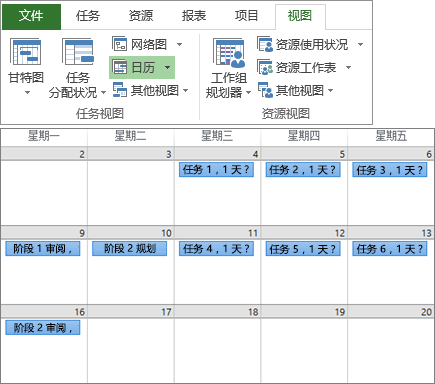在 Project 桌面版中编辑项目
分级显示项目中的任务
降级任务和升级任务以显示层次结构。 降级的任务将成为其上方任务的子任务,其上方任务则为摘要任务。
-
选择“视图”>“任务视图”>“甘特图”。
-
在“任务名称”列中选择需进行降级或升级的一个或多个任务。
-
执行下列操作之一:
-
选择“任务”>“计划”>“降级任务”

-
选择“任务”>“计划”>“升级任务”

-
可以使用子任务和摘要任务显示阶段,轻松浏览大型项目等。
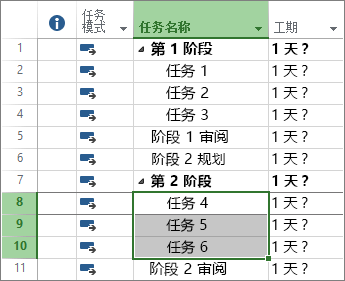
对项目中的任务进行关联
可以关联项目中的任意两个任务以显示它们的关系,这称为任务相关性。 关联任务后,对其中一个任务所做的任何更改都会影响另一个。
-
选择“视图”>“任务视图”>“甘特图”。
-
按住 Ctrl 并选择要关联的两个任务(在“任务名称”列中)。
-
选择“任务”>“关联所选任务”

Project 支持四种类型的任务关联,显示不同的关系。
有关任务关联和计划安排的详细信息,请参阅 How Project schedules tasks:Behind the scenes(Project 如何安排任务:幕后揭秘)。
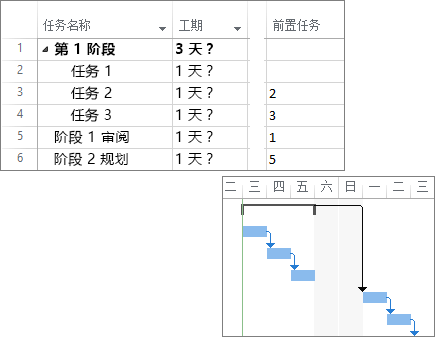
更改视图
-
选择“视图”选项卡。
-
执行下列操作之一:
-
在“任务视图”组或“资源视图”组中选择要使用的视图。
-
选择“甘特图”>“其他视图”,查看所有可用视图,然后从“其他视图”对话框中的选项进行选择。
-